在日常办公中,我们经常需要使用 Word 来撰写文档,一份内容较多的文档可能需要分成两页甚至多页来展示,Word 怎么分成两页呢?下面将为你详细介绍几种常见的方法。
一、插入分页符
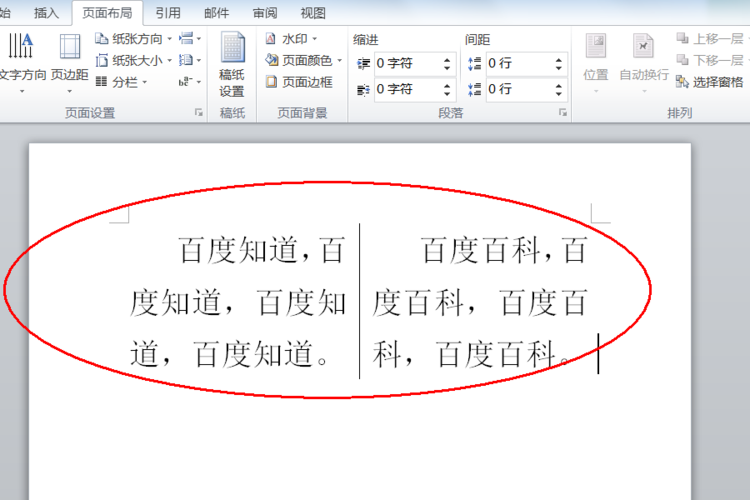
这是最直接的一种方式,当你在编辑文档时,如果想要在某个特定位置进行分页,可以按照以下步骤操作:
1、将光标定位到你想要分页的位置,你可能在写一篇长篇文章,当写到一个章节结束时,希望从下一页开始新的章节,假设这个位置是在一段文字的末尾,你可以把光标放在该段的最后一个句号后面。
2、点击“页面布局”选项卡(在某些版本的 Word 中可能是“布局”选项卡)。
3、在“页面设置”组中,找到“分隔符”按钮,点击它会出现一个下拉菜单。
4、从下拉菜单中选择“分页符”,你会看到光标位置出现了一条横线,这表示已经成功插入了一个分页符,当你继续在文档中添加内容时,之前的页面内容就会在这一页结束,新的内容会从下一页开始。
你正在撰写一份项目报告,报告的目录部分你希望单独占一页,你可以在目录的最后一项后面插入分页符,这样正文部分就会从新的一页开始。
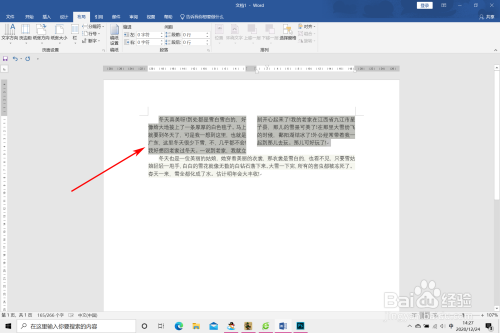
二、通过调整段落格式和页面设置分页
仅仅插入分页符可能无法满足复杂的排版需求,这时,可以通过调整段落格式和页面设置来实现分页效果。
1、选中你想要调整的段落或文本区域,如果是对整个页面进行设置,也可以不进行选中操作,直接进行页面设置。
2、右键单击选中的文本或在“页面布局”选项卡中,找到“段落”组。
3、在“段落”对话框中(如果没有弹出对话框,可以点击右下角的小箭头展开更多设置选项),设置“换行和分页”选项卡中的参数,其中比较关键的是“孤行控制”“段前分页”和“与下段同页”这几个选项。
“孤行控制”:如果勾选此选项,可以避免页面底部出现单独的一行文字,使页面看起来更加美观,当你有一段较长的文字,如果不勾选这个选项,可能会出现最后一页只有一行文字的情况,勾选后,这一行文字会移到上一页或者下一页与其他文字合并成一段完整的内容显示。
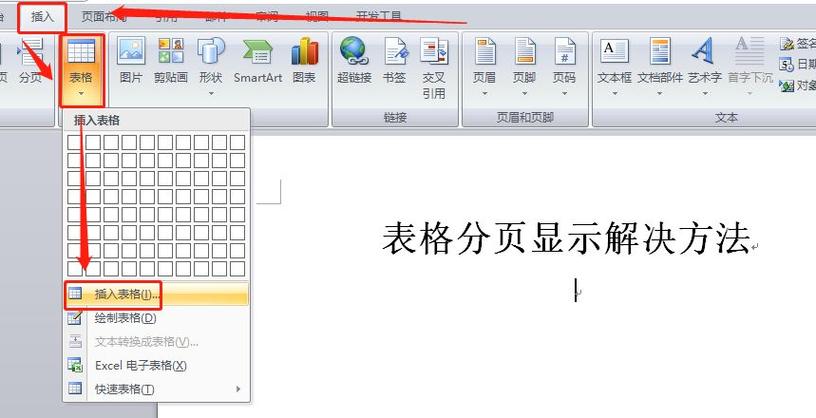
“段前分页”:勾选该选项后,会在所选段落之前自动插入一个分页符,你在写论文时,每个大的章节标题前面都希望从新的一页开始,就可以在章节标题段落设置中勾选“段前分页”。
“与下段同页”:这个选项的作用是防止所选段落与下一个段落分在两页,在一个表格后面紧跟着一段说明文字,勾选此选项可确保表格和说明文字在同一页显示,避免表格在一页,说明文字在下一页的情况。
你还可以在“页面布局”选项卡中调整页面的边距、纸张大小等参数,较小的边距可能会使原本在一页的内容因为空间不足而自动分到下一页;而增大纸张大小则可能为内容提供更多的空间,减少分页的可能性,如果你将文档的纸张大小从 A4 改为 A3,原本需要两页显示的内容可能就可以在一页内完整呈现了。
三、使用表格进行分页
在一些特殊的文档结构中,如制作简历、产品说明书等,可能会用到表格来进行排版和分页。
1、插入表格:根据你需要的布局插入表格,在制作简历时,你可能会用表格来划分不同的板块,如个人基本信息、教育背景、工作经历等,点击“插入”选项卡中的“表格”按钮,根据你的设计拖动鼠标选择表格的行数和列数。
2、调整表格属性:选中表格后,右键单击选择“表格属性”,在“表格”选项卡中,可以设置表格的对齐方式、文字环绕等参数,在“行”选项卡中,能够精确地设置每一行的高度,这对于合理安排页面空间非常重要,如果你想让某个单元格中的内容独占一页,可以适当增加该行的高度,使其内容有足够的空间展示,并且由于表格的结构特性,后续的内容会自动移到下一页。
3、在表格内填充内容:将你需要分页展示的内容分别填入表格的不同单元格中,比如在产品说明书中,你可以在一个单元格中放入产品的外观图片,另一个单元格中放入详细的产品参数介绍,当表格的某一行或某一单元格内容过多时,Word 会自动进行分页处理,以确保内容完整显示且排版合理。
下面是一个简单的示例表格来说明如何利用表格进行分页:
| 产品名称:[具体产品名称] (此处可根据需要添加产品简介等信息) | 产品规格: 规格 1:[详细规格 1] 规格 2:[详细规格 2] 规格 3:[详细规格 3] |
| 产品图片: ![插入产品图片] | 产品特点: 特点 1:[详细描述特点 1] 特点 2:[详细描述特点 2] 特点 3:[详细描述特点 3] |
在这个表格中,产品名称和产品规格各占一行,当产品规格的内容较多时,会自动分页到下一页,而产品图片和产品特点也会根据各自的内容量和表格设置进行合理的分页排版。
FAQs
问题 1:如果我在文档中间插入了分页符,但是删除了一些内容后,分页符还在原来的位置,导致页面排版不合理,该怎么办?
发生变化后,分页符的位置可能需要手动调整,你可以将光标定位到分页符所在的位置,然后根据实际内容的情况选择删除分页符或者重新插入分页符在其他合适的位置,你也可以检查段落格式和页面设置中的相关参数,看是否需要进行调整以适应内容的变化,如果段落的孤行控制、段前分页等设置不合理,可能会导致即使删除了分页符,页面排版仍然不符合预期。
问题 2:我使用表格进行分页时,发现表格的边框影响了文档的整体美观,如何隐藏表格边框但又保持分页效果?
答:你可以选中整个表格,然后右键单击选择“边框和底纹”选项,在弹出的“边框和底纹”对话框中,将边框的设置为“无”,这样就隐藏了表格的边框,但是需要注意的是,虽然边框隐藏了,表格的结构仍然存在,它依然可以起到分页和排版的作用,不过,有些情况下隐藏边框可能会导致表格内的内容对齐方式发生轻微变化,你可以根据具体情况在“表格工具”选项卡下的“布局”选项组中对对齐方式、单元格边距等参数进行微调,以确保文档的整体美观和排版合理。
到此,以上就是小编对于word怎么分成两页的问题就介绍到这了,希望介绍的几点解答对大家有用,有任何问题和不懂的,欢迎各位朋友在评论区讨论,给我留言。
内容摘自:https://news.huochengrm.cn/cygs/19885.html
